现在大部分电脑都是win10系统,有些新用户不知道如何删除Microsoft账户,接下来小编就给大家介绍一下具体的操作步骤。
具体如下:
-
1. 首先第一步根据下图箭头所指,先点击左下角【开始】图标,接着依次点击【设置-账户】选项。

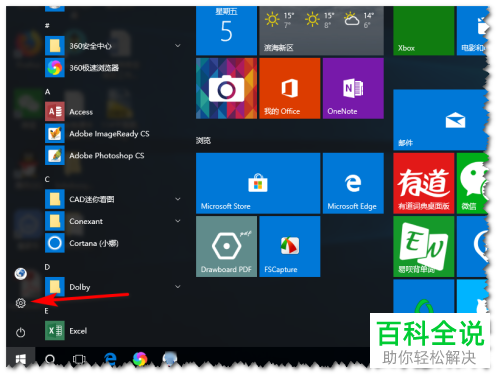

-
2. 第二步进入【账户】页面后,根据下图箭头所指,先点击【停止自动登录到所有Microsoft应用】,接着点击【本地账户】选项。
-
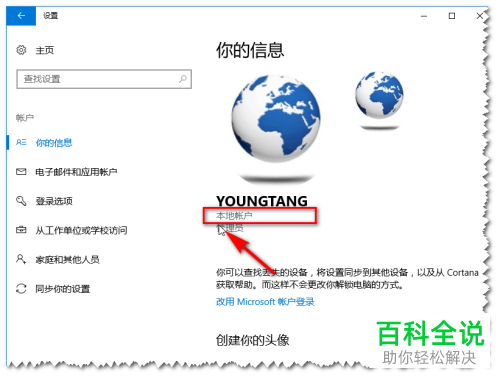
-
3. 第三步根据下图箭头所指,先点击左侧【电子邮件和应用账户】,接着点击【Outlook】,然后依次点击【管理-删除此设备上此账户-删除】选项。
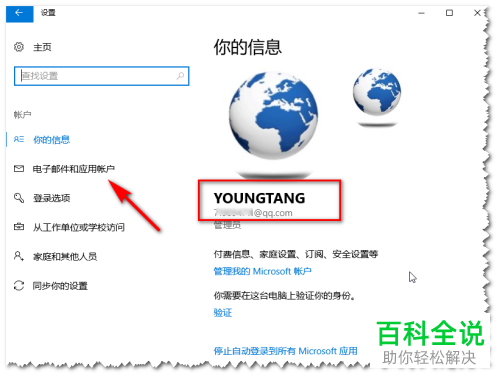
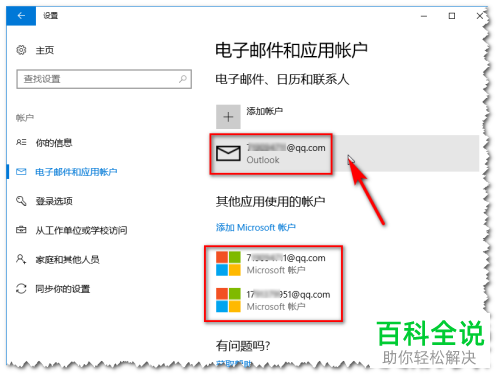
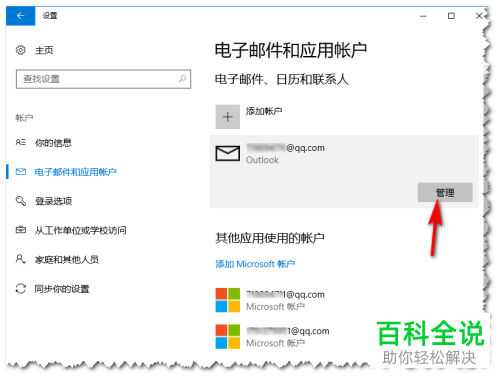
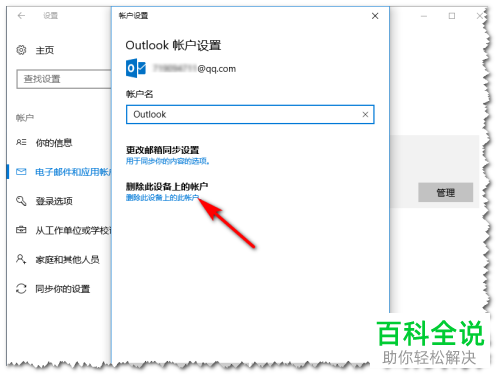
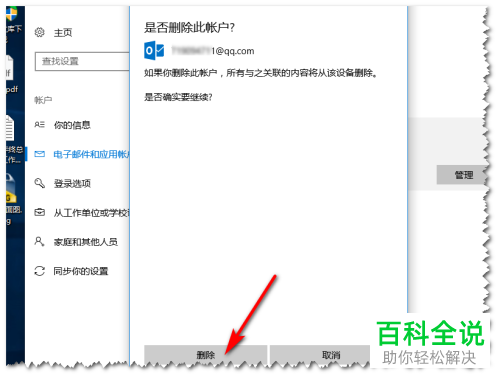
-
4. 第四步先点击Microsoft账户,接着根据下图箭头所指,点击【管理】选项,然后在跳转的网页中点击【删除 电脑】。
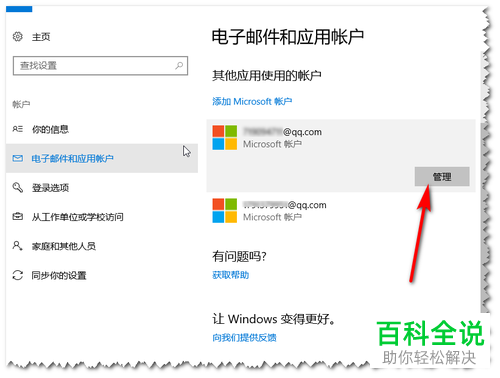

-
5. 第五步在弹出的窗口中,根据下图箭头所指,点击【删除】选项。

-
6. 最后根据下图所示,成功删除所有Microsoft账户。

-
以上就是如何删除win10系统Microsoft账户的方法。
